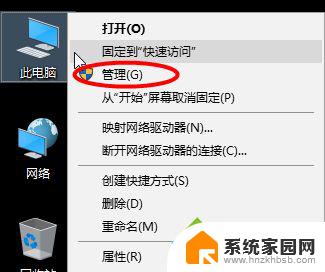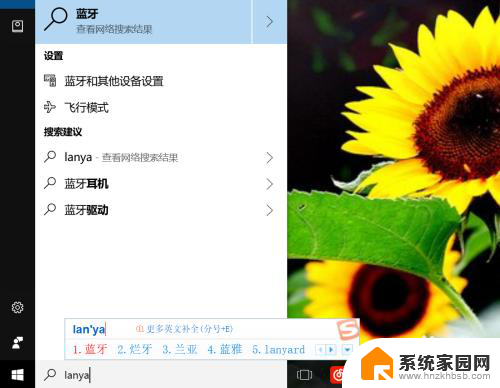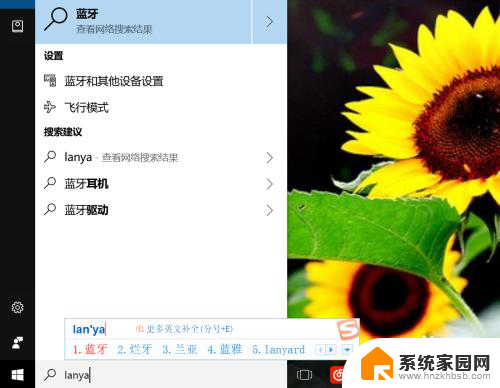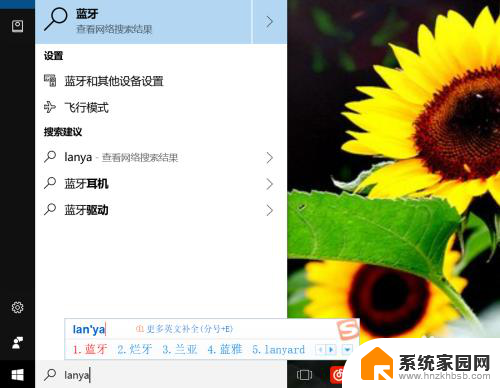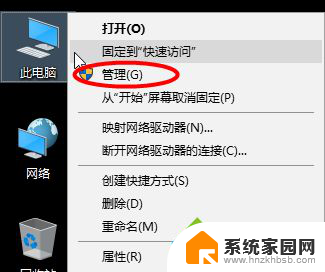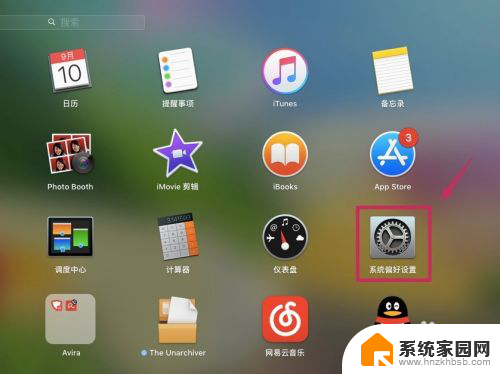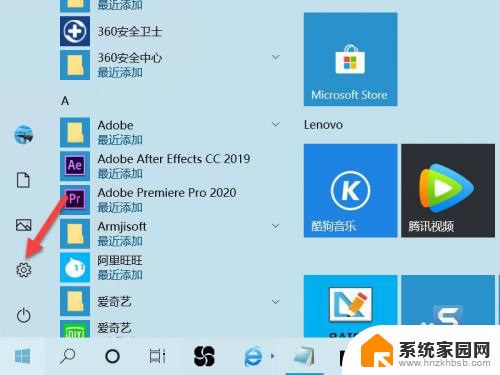电脑里的蓝牙在哪里找 如何在笔记本电脑上打开蓝牙功能
现如今电脑已经成为我们日常生活中不可或缺的一部分,而随着科技的不断进步,蓝牙技术的应用也越来越广泛。对于一些新手来说,他们可能会感到困惑,不知道如何在笔记本电脑上找到蓝牙,并打开它的功能。并不难找到这个功能,只需简单操作即可。接下来我们将一起探讨如何在笔记本电脑上打开蓝牙功能,让我们的电脑与其他设备实现无线连接。
说明:笔记本电脑自带蓝牙模块,台式机则需要外接usb蓝牙才能用
一、win10笔记本蓝牙打开方法
1、桌面上右键此电脑,点击“管理”;
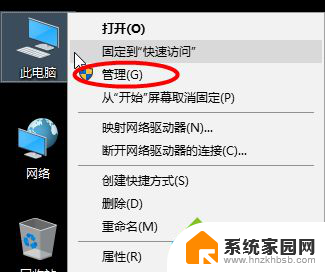
2、设备管理器右侧,确保蓝牙是正常开启状态;

3、右下角点击通知图标,点击蓝牙图标。打开,然后任务栏会自动显示蓝牙图标;
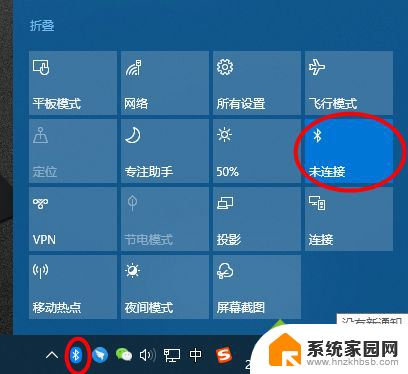
4、右键蓝牙图标,选择“显示蓝牙设备”,即可进入蓝牙界面。
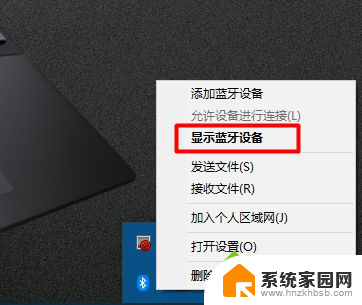
二、win7笔记本蓝牙打开步骤
1、右键桌面网络图标,进入【属性】;
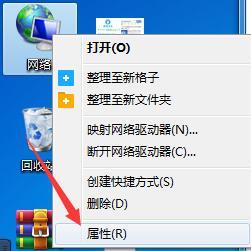
2、在左栏选项中选择【更改设备器设置】;

3、右键选择【Bluetooth】蓝牙设备进入属性 ;
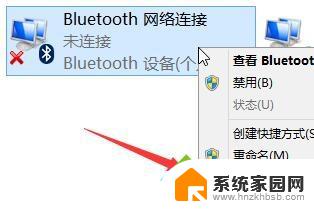
4、切换窗口至【Bluetooth】分页,并点击“Bluetooth 设置”选项进入 ;
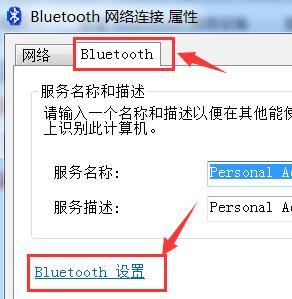
5、勾选【在通知区域显示Bluetooth图标】选项,确定保存。即可将蓝牙显示在任务栏上了,同理右键蓝牙选择显示蓝牙设备,就可以进行蓝牙设置。
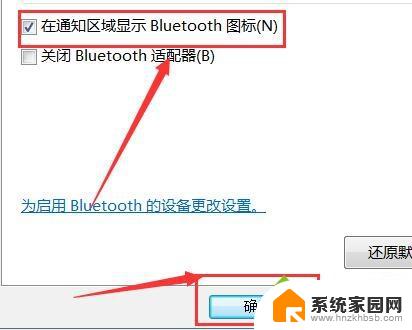
以上就是您可以找到电脑中蓝牙设置的全部内容,对于不熟悉的用户,可以按照以上步骤进行操作,希望这能对大家有所帮助。